広告を設定しよう
レッスン 6/7 5分
男性のアイコン
広告グループを作った後は何をすればいいですか?
男性のアイコン
実際に配信する「広告」を作りましょう。
このレッスンでは、広告を作成する手順を説明します。課金方式などで異なる広告のフォーマットについても説明します。
配信する広告を作りましょう
広告グループの作成が終わったら、配信設定の最終ステップとして、いよいよ広告を作成します。
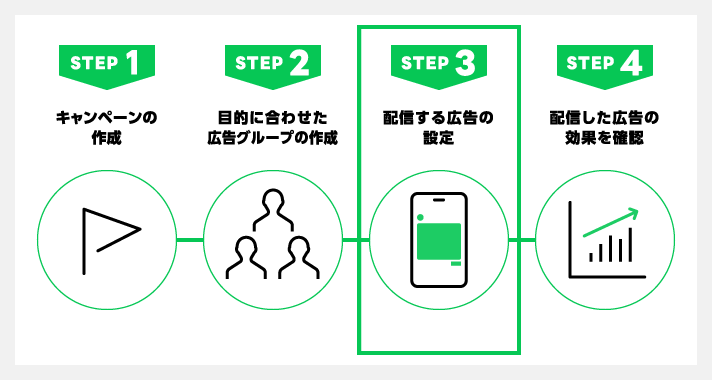
広告グループの作成ページで「保存して広告作成へ」を選択した場合は、引き続き広告作成画面が表示されます。作成済みの「広告グループ」から広告を作成する場合は、「+広告を作成」を選択して、作成画面に移行します。

以下の手順に沿って解説していきます。
- 基本情報の入力
- 広告フォーマットの選択
- 広告内容の設定
- リンクURLなどの設定
1.基本情報の入力
作成する広告が含まれるキャンペーンとグループを選択しましょう。広告グループの作成画面で「保存して広告作成へ」を選択した場合は、自動で記入されます。広告名は配信内容には表示されないので、必要に応じて管理しやすい名前にしましょう。ステータスでは、「有効」「一時停止」「下書き」を選択できます。
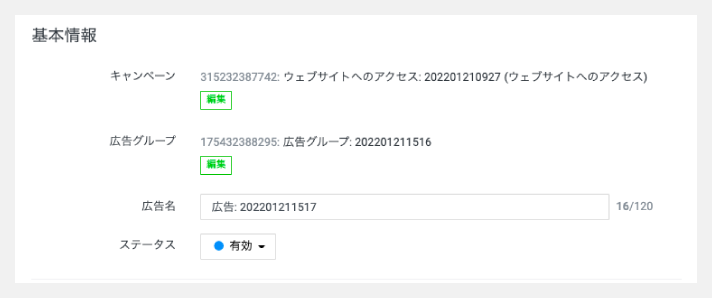
2.広告フォーマットの選択
配信する広告のフォーマット(表示の仕方)を設定しましょう。広告グループで選択した課金方法によって、選べるフォーマットの種類が変わります。
- CPM課金→画像、動画、カルーセル、画像(小)、画像(アニメーション)
- CPC課金→画像、カルーセル、画像(小)
- CPF課金→画像、画像(小)
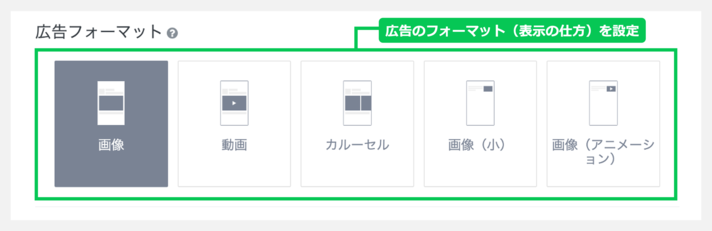
3.広告内容の設定
広告で使用する画像を選択しましょう。すべての掲載面に配信される「画像」の他に、「小サイズの画像」も任意で登録することができます(※)。
「小サイズの画像」を登録した場合、画像(小)が配信される配信面(トークリスト/ホーム/LINE NEWSの一部)には、通常の「画像」とは別に、「小サイズの画像」に登録された静止画が配信されます。登録する際は、それぞれの画像の入稿サイズに留意して画像を登録してください。
※画像(小)を入稿することで、トークリスト/ホーム/LINE NEWSの一部などへ広告が優先的に配信されるわけではありません。
タイトルとディスクリプション(短い説明文)の文字数には規定があり、タイトルは20文字、ディスクリプションは75文字となっています。
また、設定したディスクリプションは配信面によっては表示されない場合があるため、ディスクリプションがなくても広告のメッセージが伝わるようなタイトルやクリエイティブにすることが重要です。
設定したら、右側のプレビュー画面で確認しましょう。
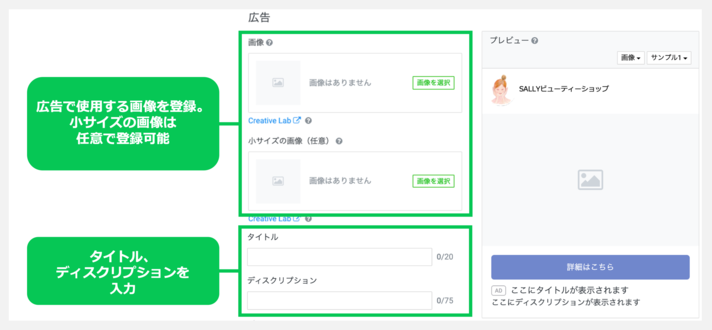
4.リンクURLなどの設定
続いて、ユーザーにクリック(タップ)してもらう広告のボタンのタイプを、広告を配信する目的に合わせて選んでください。ランディングページには、ユーザーを遷移させたいWebサイトのURLを入力しましょう。
リンク先のURLとインプレッショントラッキングのURLは、計測ツールや外部の計測サービスを利用するときに必要になります。
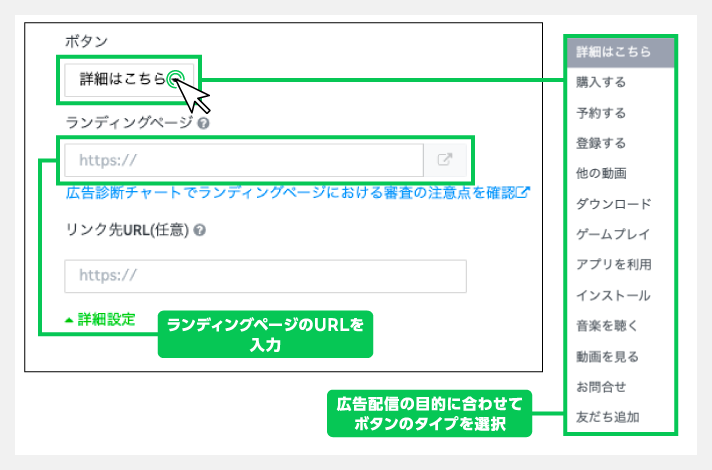
以上で、広告の設定は完了です。もし、設定に迷ったら、管理画面上で広告クリエイティブを作る際のヒントを参照できるので、ぜひ活用してみてください。
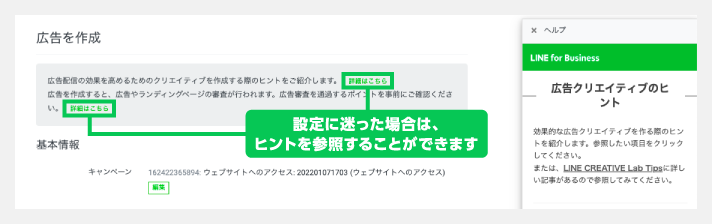
まとめ
- 広告を作成するには、広告の画像やタイトルや、遷移先となるWebサイトのURL設定が必要です。
- 広告フォーマットは広告グループで選択した課金方法によって、選択できる種類が変わります。
- タイトルとディスクリプションには規定の文字数があり、それぞれ20字、75字となっています。



